


Saate otsida Internetist fotode jagamise saitidelt pilte ja soovitud pilte printimiseks alla laadida.
 Tähtis!
Tähtis!Selle funktsiooni kasutamiseks on vajalik Interneti-ühendus. Rakenduvad Interneti-ühenduse tasud.
See funktsioon ei pruugi mõnes piirkonnas olla saadaval.
Teise isiku autoriõigusega kaitstud teose reprodutseerimine või muutmine on ebaseaduslik, v.a kui teil on autoriõiguse omaniku luba, kasutate teost isiklikul otstarbel, koduselt või muul autoriõiguses defineeritud piiratud viisil.
Lisaks võib inimesi kujutavate fotode reprodutseerimine või muutmine rikkuda portreeõigusi.
Võimalik, et peate teise isiku teose kasutamisel küsima luba autoriõiguse omanikult, v.a kui kasutate teost isiklikul otstarbel, koduselt või muul autoriõiguses defineeritud piiratud viisil. Kontrollige fotojagamissaidil teose veebilehel tähelepanelikult üksikasju.
Enne teiste teoste kasutamist kontrollige lisaks veel fotojagamissaidi teenusetingimusi.
Canon ei vastuta selle funktsiooni kasutamisel tekkida võivate autoriõiguse probleemide eest.
See rakendus kasutab Flickri rakendusliidest, kuid see ei ole Flickri toetatud ega kinnitatud.
Klõpsake suvandil Fotojagamissaidid (Photo Sharing Sites).
Avaneb vaade Fotojagamissaidid (Photo Sharing Sites).
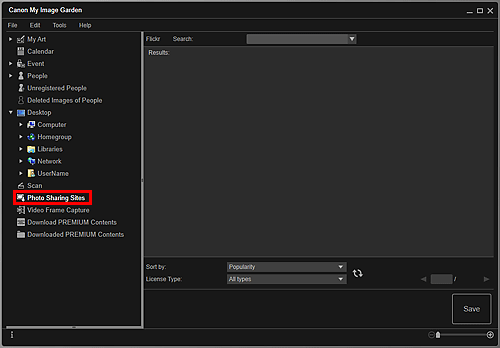
Sisestage otsingutekst väljale Otsi (Search) ja vajutage sisestusklahvi (Enter).
Algab otsing ja otsingutekstile vastavad pildid kuvatakse otsingutulemuste alas.
 Tähtis!
Tähtis!Mõningaid pilte, näiteks muus kui JPEG-vormingus pilte ei kuvata.
 Märkus
MärkusOtsingutekstile vastavate piltide arv võib olla väike sõltuvalt otsinguteksti keelest. Sellisel juhul võib otsingutulemuste hulka suurendada otsinguteksti sisestamine inglise keeles.
Valige ekraani alumises osas soovitud Sortimisalus (Sort by) ja Litsentsi tüüp (License Type) ning klõpsake ikoonil  (Värskenda).
(Värskenda).
Otsingutulemuste alas olevaid tulemusi värskendatakse.
 Märkus
MärkusEelmise/järgmise lehe kuvamiseks klõpsake ikoonidel  (Eelmine leht) või
(Eelmine leht) või  (Järgmine leht).
(Järgmine leht).
Võite ka sisestada lehe numbri lehenumbri väljale ja vajutada määratud lehe kuvamiseks sisestusklahvi (Enter).
Valige pilt või pildid, mida soovite alla laadida.
 Tähtis!
Tähtis!Võite korraga valida kuni 30 pilti.
Klõpsake ekraani alumises paremas nurgas käsul Salvesta (Save).
Kuvatakse dialoogiboks Salvesta (Save).
Määrake salvestussätted.
Klõpsake käsul Salvesta (Save).
Valitud pildid salvestatakse arvutisse ja avaneb uuesti vaade Fotojagamissaidid (Photo Sharing Sites).
 Märkus
MärkusAllalaaditud pilte saab salvestada ainult JPEG-vormingus.
 Märkus
MärkusSaate allalaaditud pilte printida või luua kalendreid ja kollaaže ning neid printida. Täpsemat teavet lugege jaotisest „Üksuste loomine ja printimine”.
Lehekülje algusesse |